
Innehållsförteckning:
- Författare John Day [email protected].
- Public 2024-01-30 12:38.
- Senast ändrad 2025-01-23 15:10.


Beskrivning:
Denna modul är en USB-adapter /programmerare för ESP8266-moduler av typen ESP-01 eller ESP-01S. Den är bekvämt utrustad med en 2x4P 2.54mm hona för att ansluta ESP01. Det bryter också ut alla stiften på ESP-01 via en 2x4P 2,54 mm hanrubrik, så det är mycket bekvämt för användaren att felsöka ESP8266.
Modulen är baserad på USB-UART CP2104 som är kompatibel med alla plattformar. Ombord med ESP8266 automatisk nedladdningskrets. Det är mycket bekvämt för användare att ladda ner ESP-01/01S-program, uppgradera firmware, seriell felsökning och så vidare. Den stöder massor av programvara som Arduino IDE, ESP8266 Flasher och Lexin FLASH_DOWNLOAD_TOOLS.
Specifikation:
- USB -typ A -gränssnitt.
- Ett 2x4P 2,54 mm honahuvud
- En 2x4P 2,54 mm hanrubrik
- Driftspänning: 3.3V
Steg 1: Lista över material



Det bifogade fotot visar den komponent som behövs i den här självstudien:
- ESP8266 Blinkare och programmerare
- ESP8266 Wifi seriell sändtagarmodul
- Bygeltråd.
Steg 2: Hårdvaruinstallation
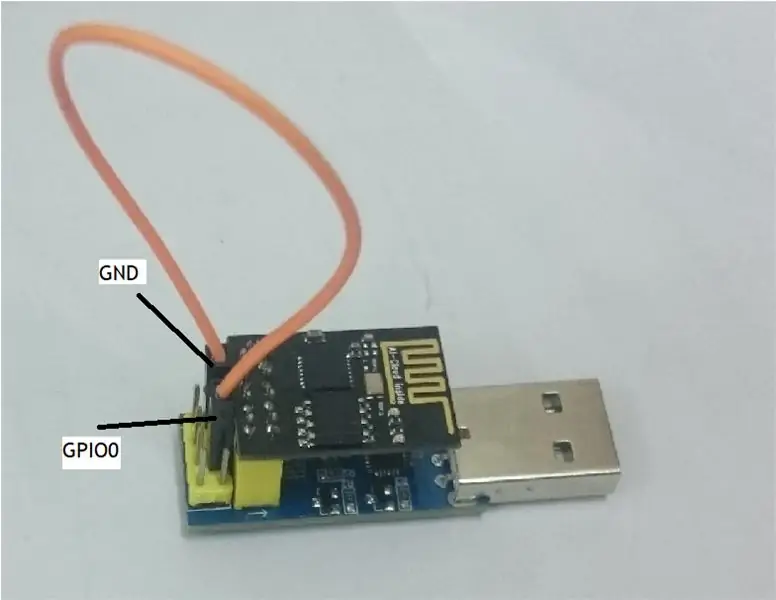

Bilden ovan visar anslutningen mellan ESP8266 Blinkare och programmerare och ESP8266 Wifi Serial Transceiver Module med hjälp av bygelkabel.
Steg 3: Ladda ner fil
Ladda ner drivrutin för ESP8266 blinkare och programmerare
Ladda ner firmware inuti ESP8266 Flash Tool -mappen.
Och installera drivrutinen.
Steg 4: Firmware -installation
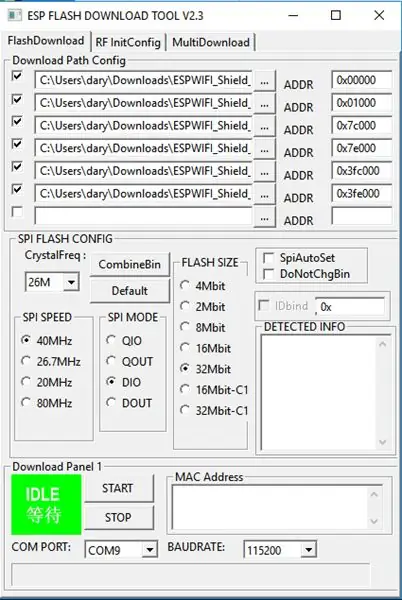
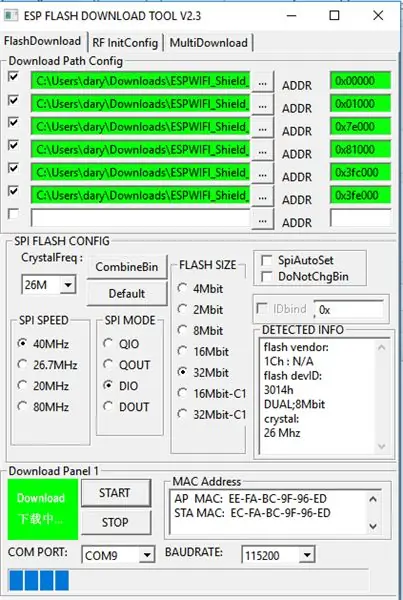
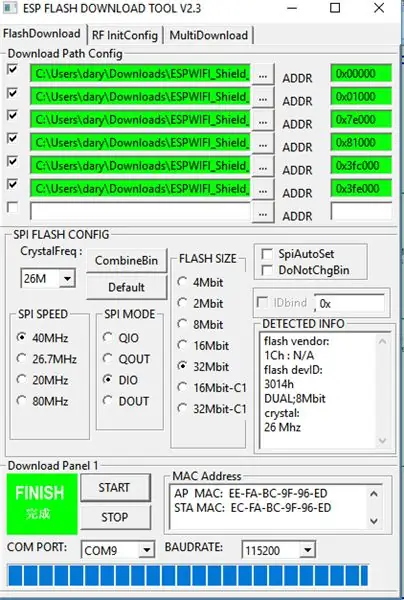
Fönster (AT -firmware)
- Efter nedladdning av Firmware Flasher -fil. Extrahera den. Ange mappen, gå till install_firmware> fönster.
- Öppna ESP_DOWNLOAD_TOOL_V2.4.exe.
- Välj COM -porten ESP8266 Flasher and Programmer + ESP8266 Wifi Serial Transceiver -modul som ansluter till. Ställ in BAUDRATE på 115200.
- Se till att ESP8266 Wifi Serial Transceiver -modulen är i FLASH -läge (Se steg 2 första fotot för hårdvarukonfiguration)
- Klicka på START för att installera firmware.
- bin / boot_v1.2.bin 0x00000
- bin / user1.4096.new.4.bin 0x01000
- bin / blank.bin 0x7e000
- bin / user2.4096.new.4.bin 0x81000
- bin / esp_init_data_default.bin 0x3fc000
- bin / blank.bin 0x3fe000
Steg 5: AT -kommando i Arduino
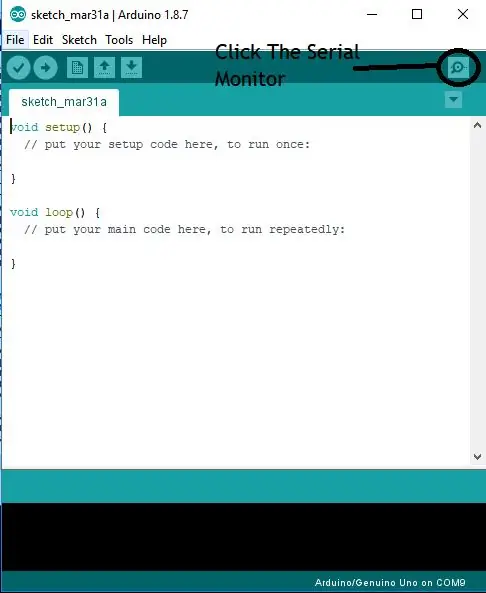
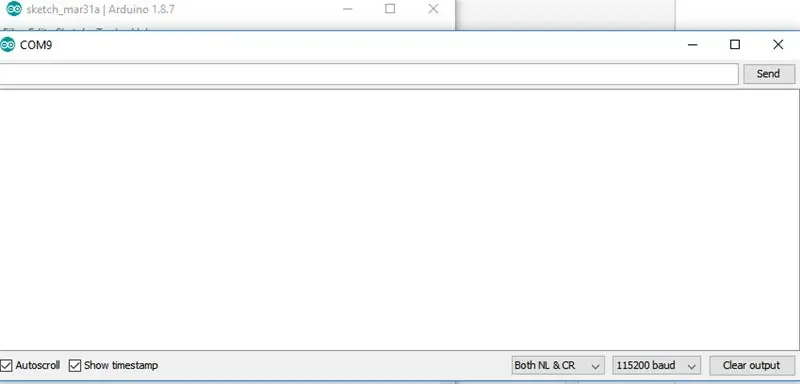
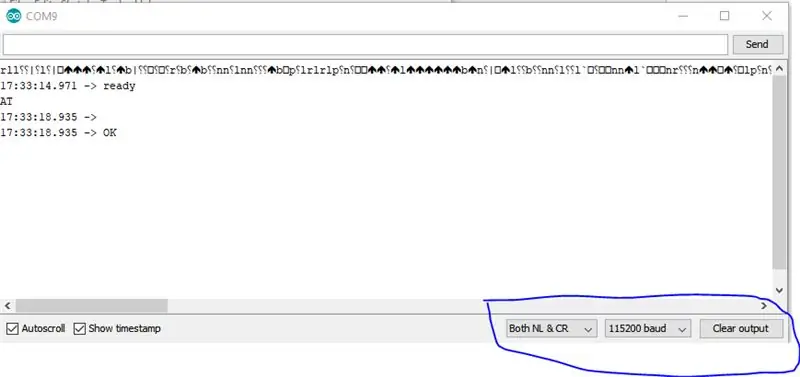
- Koppla bort bygelkabeln från ESP8266 Blinkare och programmerare (Se steg 2 andra foto)
- Öppna din Arduino och klicka sedan på seriell bildskärm.
- Tryck på knappen Återställ för att se till att esp8266 är ansluten till seriell bildskärm.
- Följ den korrekta seriella bildskärmskonfigurationen (se bilden ovan)
- Skriv sedan AT och skicka det, det kommer att svara ok
- För mer information om AT Command, klicka på den här länken för mer information om AT Command
För att ändra baudrate med AT -kommando:
AT+ UART_DEF = 19200, 8, 1, 0, 0
Till exempel 9600 baudrate / 8 databitar / 1 stoppbitar och ingen paritets- och flödeskontroll AT+UART_DEF = 9600, 8, 1, 0, 0
kommandot AT+CIOBAUD = 9600 skulle det ändra baudhastigheten tillfälligt
ESP8266 AT -kommandoreferens
Rekommenderad:
Hur man skapar och infogar en tabell och lägger till ytterligare kolumner och/eller rader till den tabellen i Microsoft Office Word 2007: 11 steg

Hur man skapar och infogar en tabell och lägger till ytterligare kolumner och/eller rader till den tabellen i Microsoft Office Word 2007: Har du någonsin haft mycket data du arbetar med och tänkt för dig själv … " hur kan jag göra allt av dessa data ser bättre ut och blir lättare att förstå? " Om så är fallet kan en tabell i Microsoft Office Word 2007 vara ditt svar
Hur man programmerar ESP32 M5Stack StickC med Arduino IDE och Visuino: 12 steg

Hur man programmerar ESP32 M5Stack StickC med Arduino IDE och Visuino: I denna handledning lär vi oss hur man programmerar ESP32 M5Stack StickC med Arduino IDE och Visuino. Se en demonstrationsvideo
Hur man programmerar och startar ATtiny85 med USBasp: 5 steg

Hur man programmerar och startar ATtiny85 med USBasp: I den här instruktionsboken lär du dig exakt hur du startar och programmerar ett ATtiny85 -mikrochip på det enklaste sättet jag kunde komma på. Detta är min första instruerbara så om du har några råd eller tips på hur du kan göra bättre guider får du gärna
Hur man programmerar PIC MCU med PICkit -programmerare med hjälp av en brödbräda: 3 steg

Hur man programmerar PIC MCU med PICkit -programmerare som använder ett brödbräda: Du behöver inte dyra och sofistikerade verktyg för att spela med PIC (eller andra) mikrokontroller. Allt du behöver är en brödbräda där du testar din krets och programmering. Naturligtvis är någon form av programmerare och IDE nödvändig. I denna instruktion
Hur man programmerar och återställer Arduino med Android Smartphone: 8 steg

Hur man programmerar och återställer Arduino med Android Smartphone: Du kanske har använt OTG -adapter för att ansluta Pendrives och spelkontroller och ge ström till små enheter. Du kan göra mycket mer än att slå på ditt Arduino -kort med Smart Phone. I den här självstudien kommer vi att sammanställa och ladda upp Ardu
